בלוטות' משתמש בטכנולוגיית שידור רדיו לטווח קצר להעברת קבצים וכן להקל על חיבור התקנים חיצוניים באופן אלחוטי. חיבור התקנים חיצוניים למערכת Windows תורם ליעילות עבודה משופרת, מכיוון ש-Bluetooth הפך את זה לקל. תגלו כיצד להשתמש ב-Bluetooth כדי לחבר התקנים אלחוטיים למחשב שולחני או למחשב נייד של Windows במדריך זה.
כיצד להוסיף התקן Bluetooth ל-Windows
הדבר הטוב ביותר ב-Bluetooth הוא שאין צורך בתוכנה או מנהלי התקנים נוספים. רק צריך להתאים את המחשב אליו, הנה כמה שלבים הדרושים להוספת התקני Bluetooth ב-Windows:
שלב 1: עבור אל ההגדרה הסטנדרטית של המערכת באמצעות תפריט התחל ולחץ על מכשירים מדף הבית:
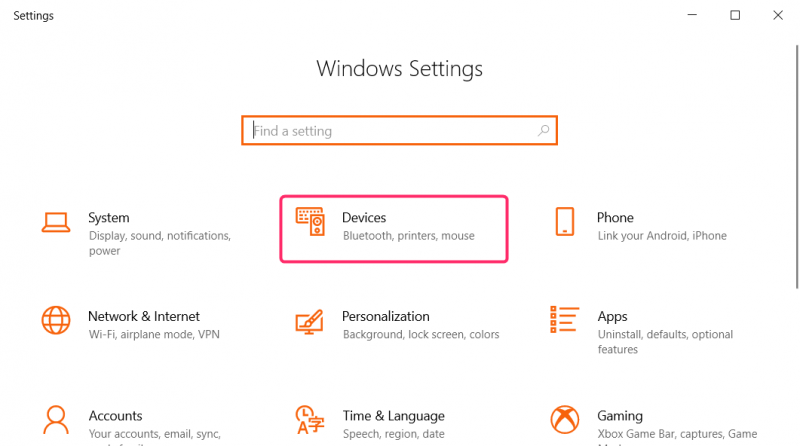
שלב 2: בהגדרות המכשיר, לחץ על Bluetooth והתקנים אחרים מהחלונית השמאלית של החלון:
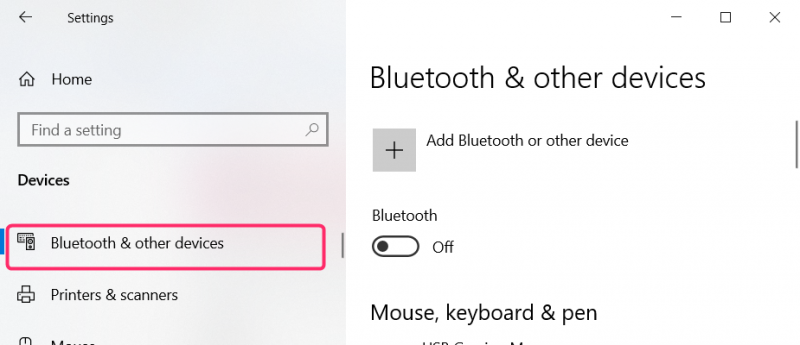
שלב 3: מהחלונית הימנית של החלון, הפעל תַחַת בלוטות כדי לאפשר למחשב שלך לגלות מכשירים אחרים, ולאחר מכן לחץ על הוסף Bluetooth או מכשירים אחרים :
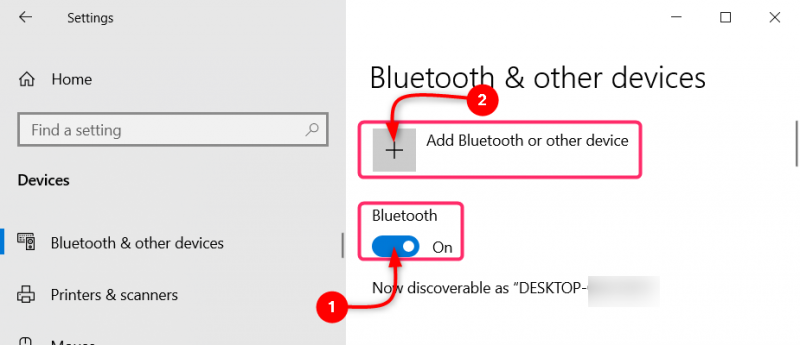
שלב 4: בחלון הבא, לחץ על בלוטות :
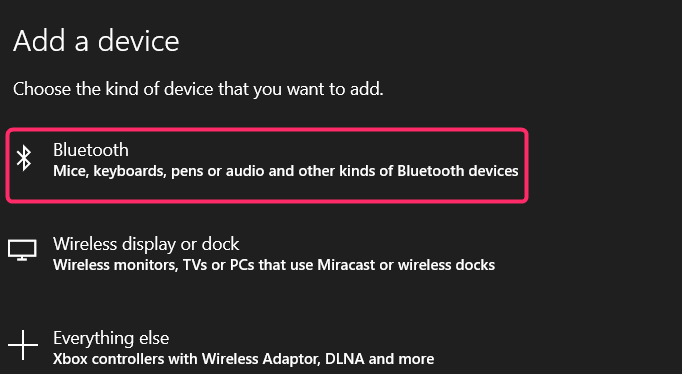
שלב 5: בחר את המכשיר מהמכשירים הזמינים המוצגים וודא ש-Bluetooth מופעל, ושאר התקנים בהתאמה יכולים לראות את המערכת שלך ברשימת החיפוש שלהם. רוב המכשירים זקוקים ל-PIN כדי להתאים אותו. לחץ על כן אם ה-PIN נשלח למכשיר:
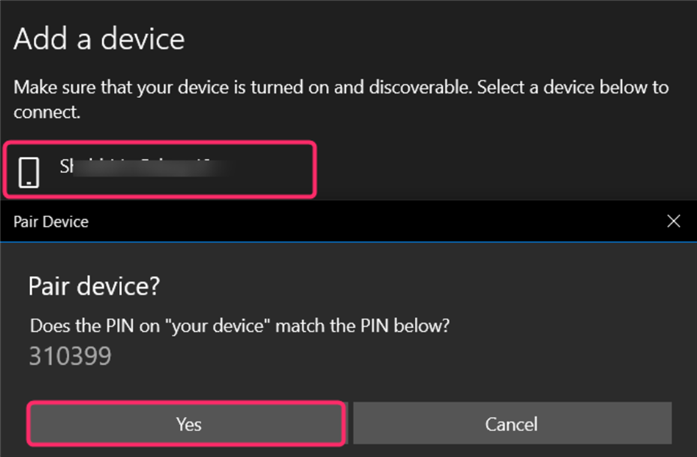
סיכום
בחר התקנים בדף הבית של אפליקציית הגדרות ברירת המחדל של Windows ולחץ על Bluetooth משמאל, ולאחר מכן לחץ על הוסף Bluetooth או התקנים אחרים. ודא ש-Bluetooth מופעל וניתן לגילוי למכשירים קרובים במכשיר שברצונך לחבר למחשב. לחץ על שם המכשיר והשלם את שלבי האימות.